Savjet za Windows 10: Razumijevanje univerzalnih aplikacija i izbornika
Windows 10 uključuje mnoštvo aplikacija zaodmah te ustani i trči. Windows 10 uključuje dvije vrste aplikacija - Windows aplikacije i Windows Universal aplikacije. Windows aplikacija je vaša standardna Windows aplikacija obično dizajnerski orijentirana na radnu površinu, poput Notepad-a i Microsoft Paint-a. Ako Windows koristite već duži niz godina, ovo su neke od uobičajenih aplikacija s kojima komunicirate kada uobičajeno koristite računalo sa sustavom Windows sa tipkovnicom i mišem. Univerzalne aplikacije (nazvane Metro ili Modern aplikacije u sustavu Windows 8.x) nove su i pružaju puno prednosti.
Univerzalne aplikacije i izbornici za Windows 10
Univerzalni Windows Apps (UWA) predstavljeni su nekirazlike od standardnih Windows aplikacija. Ove su nove konvencije ključne za maksimalno iskorištavanje ovih novih vrsta aplikacija. Windows 10 posebno uključuje kritične elemente sučelja kako bi olakšali navigaciju i upravljanje ovim aplikacijama na ekranu na radnoj površini s plutajućim prozorima, a također i jednostavan za upotrebu na uređajima sa zaslonom osjetljivim na dodir.

Podijeljeni pogled s Hamburger izbornikom
Ako ste koristili pametni telefon ili tabletmoderan mobilni OS, već biste trebali biti upoznati s takozvanim izbornikom hamburgera (tri vodoravne linije) u mnogim popularnim aplikacijama poput Facebooka. Ovaj izbornik pruža više postavki i obično zamjenjuje izbornik elipse (...) - tri točke.

Izbornik Split View nudi brz pristuppopularne funkcije aplikacija bez da zatrpavaju sučelje. Oni su ono što biste opisali kao novi padajući izbornik. Dakle, ako tražite funkciju, ovo je prvo mjesto koje biste trebali potražiti. Slika u nastavku primjer je novog kalkulatora UWA koji koristi Split View. Osim što zamjenjuje stariju standardnu aplikaciju Calculator Windows, novi je Kalkulator optimiziran za dodir jednako dobro kao i za rad s tipkovnicom i mišem. Za razliku od starog kalkulatora, možete ga i promijeniti u letu.
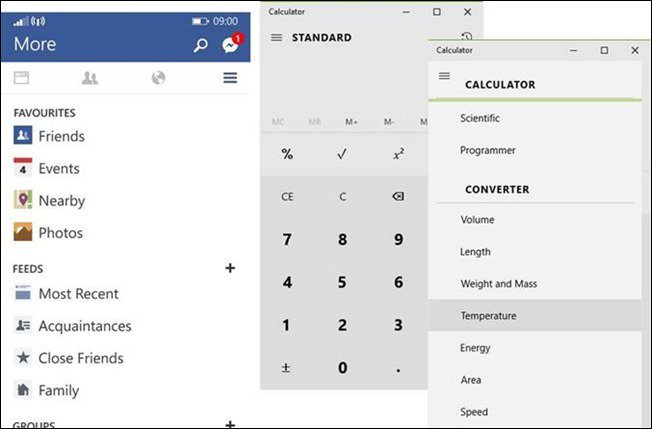
Split View funkcija je koja se obično povezuje s mobilnim aplikacijama koje su skočile na radnu površinu
Nisu sve Universal aplikacije opremljene Split Viewomizbornik. Microsoft Edge, web-preglednik sljedeće generacije koji je uključen u sustav Windows 10 nećete naći izbornik s podijeljenim prikazom, niti ga možete pronaći u modernim verzijama Microsoft Officea za Windows 10. Split View je stvarno namijenjen pružanju pristupa funkcijama samo kad je to potrebno , dok ga držite podalje kad vam nije potrebno. Ako postoji UWA koji koristite, nema ga, nemojte se iznenaditi. Neki UWA-i imat će izbornik koji izgleda kao Split View, ali ne, to se zove Izbornik naredbe aplikacije, Ovaj je izbornik omogućen brz pristup funkcijama kao što su Pretraživanje, Dijeljenje i Postavke.

Uzorak nekih aplikacija koje Split View koriste u sustavu Windows 10
Naredbe za povratak i preko cijelog zaslona
Smanjivanje, vraćanje i zatvaranje su tri naredbekoje su oznake sučelja Windows aplikacija za posljednjih 20 godina. S UWA-ima je pored njih nova naredba koja se naziva naredba "Proširi". Kada ga kliknete, to će učiniti da vaš program postane potopno iskustvo u skrivanju naslovne trake i trake sa zadacima. Njima još uvijek možete pristupiti tako da pokazivač miša postavite na vrhu ili dnu zaslona.
Još jedna značajka UWA-ova je tipka za povratak. To će vas obično vratiti na glavno sučelje aplikacije. Na primjer, ako se krećete kroz neku aplikaciju poput popisa za reprodukciju u aplikaciji Glazba ili u biblioteci fotografija.

Kada želite izaći iz ovog načina, samo kliknite gumb 'Vrati'.

Korisnici sustava Windows 8 koji vole izuzetan doživljaj aplikacija i dalje mogu omogućiti aplikacije na cijelom zaslonu u sustavu Windows 10
Skrivene naredbe
Jedna od uobičajenih problemi navedeni učenja univerzalnih aplikacija u sustavu Windows 10 je kakoizražavaju se. Ranije sam spomenuo izbornik Split View koji se fokusira na skrivanje često korištenih naredbi dok ne budu potrebne. Neki će UWA-ovi zahtijevati da aktivirate naredbe prevlačenjem ako koristite tablet. Za potrebe ovog članka koji se prvenstveno usredotočuje na tipkovnicu i miš, za otvaranje naredbenog izbornika obično trebate kliknuti lijevom tipkom miša ili desnom tipkom miša aktivirati druge funkcije.
Uzmimo za primjer aplikaciju Fotografije. Ovdje vidim fotografiju koju bih želio urediti. Kao što vidite, vidim samo sliku.

Ako želim pristupiti alatima unutar aplikacije, jednostavno kliknite lijevom tipkom miša i vidjet ću se pojaviti naredbenu traku. Ako mi je potrebna dodatna funkcionalnost, mogu se desnim klikom otvoriti izbornik s dodatnim funkcijama.

Ugovor o udjelu
Aplikacije su društveno dizajnirane, puno računajuZadatak uključuje razmjenu informacija ovih dana, bilo da se radi o slici s prijateljima na društvenoj mreži kao što su Facebook ili Twitter ili članku s vijestima s kolegom na poslu. U Univerzalnim aplikacijama naći ćete Ugovor o dijeljenju za izvršavanje takvih zadataka. Omogućimo, primjerice, dijeljenje fotografije:

Kliknite simbol za dijeljenje i dobit ćete popis aplikacija koje možete koristiti za dijeljenje. Ako ne vidite simbol Dijeljenje, potražite riječ Udio, Na primjer, u Microsoft Edgeu mogu pronaći Share ugovor pod izbornikom More Actions.

Univerzalne aplikacije ne sadrže punu snaguradne površine i vjerojatno nikad neće. Ovo je zaista početak, ali bilježimo napredak od dana Windows 8.x koji je drastično odstupio od dana lebdećih aplikacija do sada kohezivnog iskustva. Još jedna stvar koju valja spomenuti o UWA-ima je da mnoge od njih imaju životne pločice kojima možete pristupiti iz izbornika Start.
Univerzalne su aplikacije znatno sazrijele uu protekle tri godine do moderne i klasične desktop aplikacije mogu zajedno raditi zajedno, postižući produktivnost i oduševljavajući korisnike. Je li vam se povećala upotreba univerzalne aplikacije nakon nadogradnje na Windows 10? Ako je to slučaj, u komentarima nam ispričajte svoje iskustvo.










Ostavite komentar